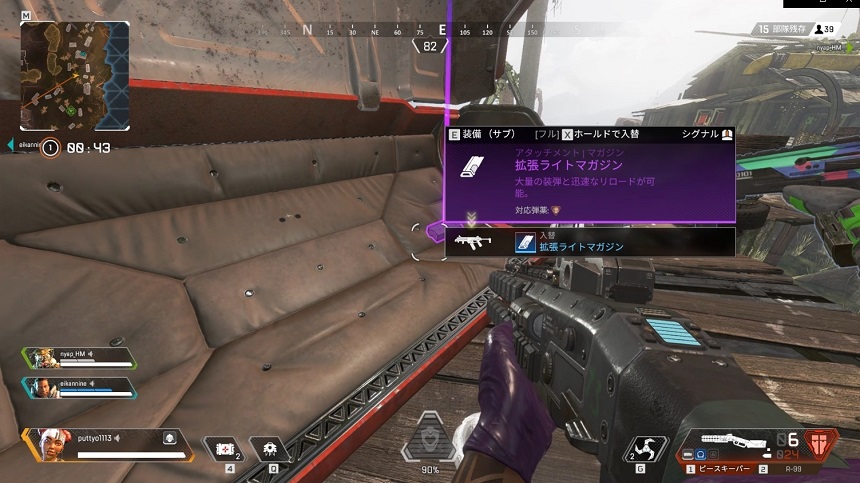
『Apex Legends』操作方法&おすすめ設定【Switch・PS4/PS5・PC】
当ページのリンクには広告が含まれています。
『Apex Legends(エーペックスレジェンズ)』のPS4コントローラー用操作方法、PC版のディスプレイ・キー設定を解説します。
グラフィックはどうでもいいから最大限フレームレートを高くしたい、というPCユーザーはこちらの記事を参考にしてください。
目次
Apex Legends PS4/PS5版操作方法&設定
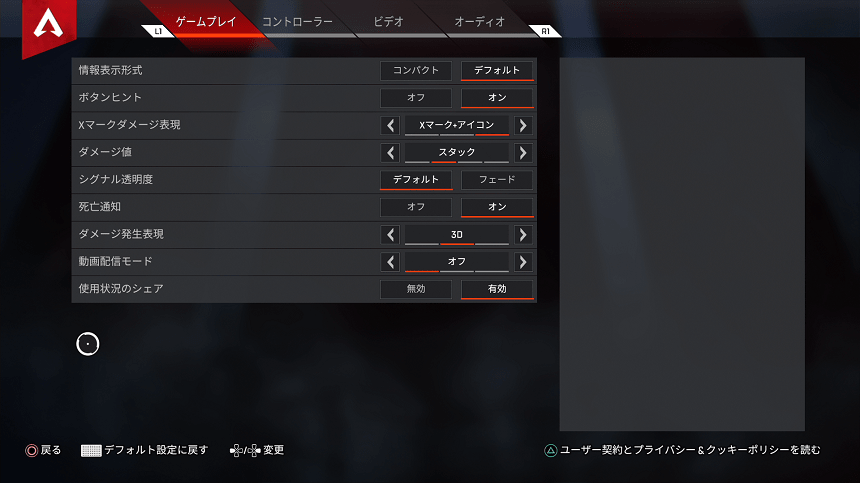
デフォルトのゲームプレイ全般設定。特に変更が必要な点はありません。
PS4/PS5版は『Apex Legends』のホーム画面でオプションボタンを押すと設定を変更できます。
ボタン配置「デフォルト」の操作方法
| 操作項目 | デフォルト設定 |
|---|---|
| ○ | しゃがみ |
| × | ジャンプ |
| □ | アクション/拾う/リロード |
| △ | 武器切り替え/収納 |
| R3(右スティック押し込み) | 格闘 |
| L3(左スティック押し込み) | ダッシュ |
| 上キー | 回復アイテムの使用 |
| 左キー | 射撃モード切り替え |
| 右キー | グレネード |
| 下キー | キャラ固有アクション |
| L1 | 戦術アビリティ |
| L2 | エイム |
| R1 | シグナル/ホイール |
| R2 | 攻撃 |
| L1+R1 | アルティメットアビリティ |
| options | インベントリ |
| タッチパッド | マップ |
ボタン配置各種プリセットの操作方法
ボタン配置にはいくつかのプリセットが用意されており、自分のプレイスタイルに合わせて選ぶことができます。
| プリセット名 | デフォルトからの変更点 |
|---|---|
| クイックジャンパー | L1にジャンプを割り当て、×で戦術アビリティ |
| ボタンパンチャー | ○に格闘を割り当て、R3でしゃがみ |
| エボリューション | クイックジャンパーとボタンパンチャーの複合 |
| グレネーダー | R1にグレネードを割り当て、シグナルを上キー |
| ニンジャ | ジャンプをR1に、しゃがみをL1に割り当てる |
設定を変更すべき項目
『アクション/リロード』の設定でどちらかはホールド、どちらかはタップにしておくとリロードの誤操作を防げます。
『視界』は情報量が増えるので、デフォルトよりは少し高くしましょう(FPS慣れしていない人は3D酔いに注意)。
| 設定すべき・目を通すべき項目 | |
|---|---|
| 設定項目 | 説明 |
| 明るさ | 室内や洞窟など暗いシーンを基準に設定しよう |
| アクション/リロード | ホールドとタップでアクション/リロードを使い分けできる |
| 視界 | 画面のズーム度合い 広いと情報量が多くなる |
| エイム/しゃがみ | ホールドか切り替えか操作を選べる |
| 振動 | 操作を阻害されるのでオフ推奨 |
Apex Legends Switch版操作方法&設定
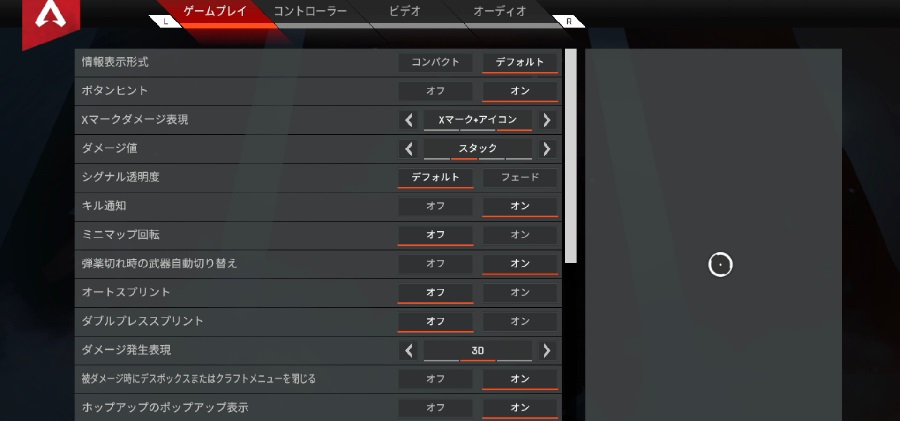
Switch版は『Apex Legends』のホーム画面でオプションボタンを押すと設定を変更できます。
デフォルトのゲームプレイ全般設定から変更が必要な点はほとんどありませんが、「オートスプリント」はONにしておきましょう。色覚特性や字幕サイズは自分の目に合ったものを選んでください。
「感度」に正解はありません。ここで書いてある内容は基本的なことだけなので、プレイしながら自分にあった設定を探してください。
Switch版の詳しい仕様は以下の記事でまとめています。
ボタン配置「デフォルト」の操作方法
| 操作項目 | デフォルト設定 |
|---|---|
| A | しゃがみ |
| B | ジャンプ |
| Y | アクション/拾う/リロード |
| X | 武器切り替え/収納 |
| R3(右スティック押し込み) | 格闘 |
| L3(左スティック押し込み) | ダッシュ |
| 上キー | 回復アイテムの使用 |
| 左キー | 射撃モード切り替え |
| ZR | グレネード |
| L | 戦術アビリティ |
| L2 | エイム |
| R | シグナル/ホイール |
| R2 | 攻撃 |
| L+R | アルティメットアビリティ |
| + | インベントリ |
ボタン配置各種プリセットの操作方法
ボタン配置にはいくつかのプリセットが用意されており、自分のプレイスタイルに合わせて選ぶことができます。
| プリセット名 | デフォルトからの変更点 |
|---|---|
| クイックジャンパー | Lにジャンプを割り当て、Bで戦術アビリティ |
| ボタンパンチャー | Aに格闘を割り当て、R3でしゃがみ |
| エボリューション | クイックジャンパーとボタンパンチャーの複合 |
| グレネーダー | Rにグレネードを割り当て、シグナルを上キー |
| ニンジャ | ジャンプをLに、しゃがみをRに割り当てる |
設定を変更すべき項目
『アクション/リロード』の設定でどちらかはホールド、どちらかはタップにしておくとリロードの誤操作を防げます。
| 設定すべき・目を通すべき項目 | |
|---|---|
| 設定項目 | 説明 |
| 明るさ | 室内や洞窟など暗いシーンを基準に設定しよう |
| アクション/リロード | ホールドとタップでアクション/リロードを使い分けできる |
| エイム/しゃがみ | ホールドか切り替えか操作を選べる |
| スプリント時の視点のゆれ | 「小」推奨 |
| HD振動 | 操作を阻害されるのでオフ推奨 |
Apex Legends PC版操作方法&設定
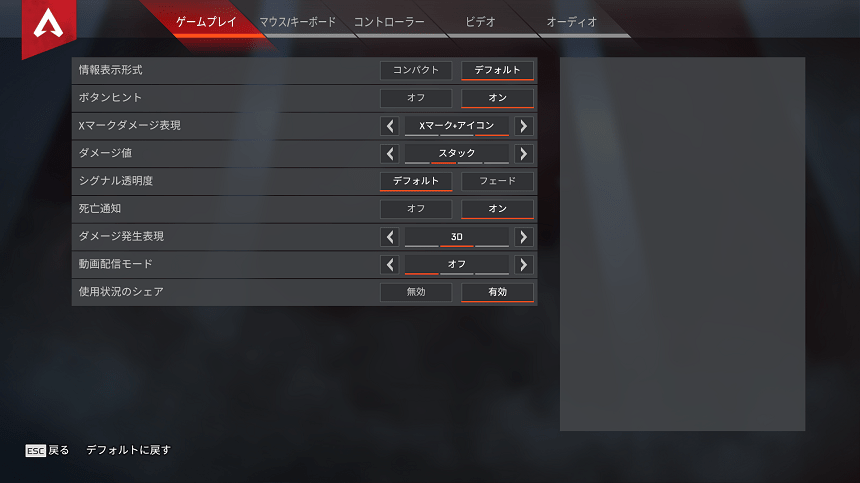
デフォルトのゲームプレイ全般設定。特に変更が必要な点はありません。
PC版は画面右下の歯車マークの設定項目から操作設定・グラフィック・オーディオ設定などを変更できます。
デフォルトでももちろん遊べますが、グラフィックは自分のパソコンのスペックに合わせて設定しましょう。
PC版の設定を落としても遊べなかった、必要なスペックが知りたいという人は以下の記事で解説しているので参考にしてください。
マウス設定
| 設定すべき・目を通すべき項目 | |
|---|---|
| 設定項目 | 説明 |
| マウス感度 | 使用する武器やレジェンドに合わせて設定 |
| エイム時マウス感度倍率 | マウス感度に合わせて設定 |
| マウス加速 | オフ推奨 |
| マウス反転 | オフ推奨 |
キーボード設定
デフォルトでは戦術アビリティ、アルティメットアビリティがマウスキーにも割り振られています。
Eキーがアクションキー、Fキーがシグナル(スポットのようなもの)になっているので、他のゲームの操作に慣れている人は好みにカスタマイズしましょう。
| 設定すべき・目を通すべき項目 | |
|---|---|
| 操作項目 | デフォルト設定 |
| 戦術アビリティ | Qキー、マウスボタン4 |
| アルティメットアビリティ | Zキー、マウスボタン5 |
| しゃがみ(切り替え) | Cキー |
| しゃがみ(ホールド) | 左Ctrlキー |
| アクション/拾う | Eキー |
| アクションボタンの別設定 | Xキー |
| インベントリ | Tabキー、Iキー |
| マップ | Mキー |
| 射撃モード切り替え | Bキー |
| 武器を収める | 3キー |
| グレネード装備 | Gキー |
| 装備中の回復アイテム使用 | 4キー |
| ジブラルタルシールドの切り替え | Hキー |
| シグナル(敵発見) | Fキー |
グラフィック設定
グラフィックに関する設定項目であり、高いfps(フレームレート)で遊びたいなら画質関連の設定をすべて低設定にするとfpsを安定させることができます。
特に『視界』は情報量が増えるので、デフォルトよりは少し高くしましょう(FPS慣れしていない人は3D酔いに注意)。
| 設定すべき・目を通すべき項目 | |
|---|---|
| 設定項目 | 説明 |
| 画面モード | フルスクリーン推奨 |
| 視界 | 画面のズーム度合い 広いと情報量が多くなる |
| アンチエイリアス | オフにするとジャギジャギ感が出るのでオン推奨 |
| テクスチャ関係 | 使用しているGPUのメモリ数から設定 |
| 描画距離関係 | 遠くの敵を視認しやすくなるので高設定推奨 |
| 光・影関連 | グラフィックの中でも重いので低/オフ設定推奨 |
| エフェクト関連 | グラフィックの中でも重いので低設定推奨 |
| ラグドール | CPUへの負荷を抑えられるので低設定推奨 |
240fpsでApex Legendsを起動する方法
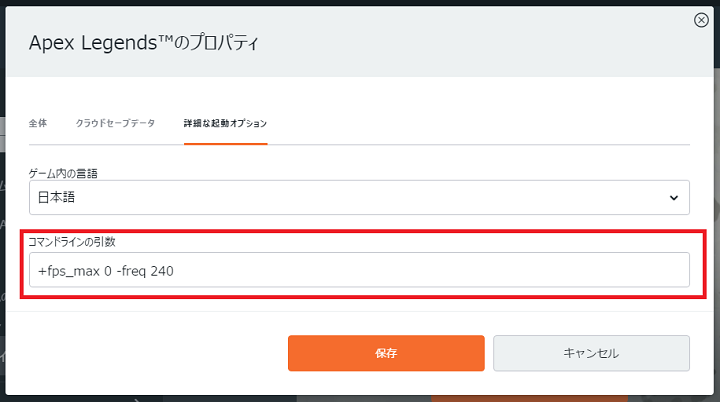
1.Originゲームランチャーを起動
2.ランチャーからApex Legendsの設定を開く
3.Apex Legendsのプロパティ
4.詳細な起動オプションに「+fps_max 0 -freq 240」と入力
240fpsで遊ぶ場合はOriginの起動設定から「+fps_max 0 -freq 240」と入力するとfpsの最大値を上げることができます。
ただし240fpsを入力できるハイスペックなゲーミングPCと240Hzのゲーミングモニターが必要となります。
Apex Legends 関連記事
当サイトではこれからApex Legends(エーペックスレジェンズ)の記事を更新していきます。よろしければ以下の記事もどうぞ。
『Apex Legends』をプレイしていて「ラグい」と感じたことのある方は、設定を変更することでラグを解消できる可能性があります。
ラグの原因と対策は以下の記事で紹介しています。
最強キャラランキングはこちら。
HARDMODEは『Apex Legends』の攻略Wikiも運営しています。
PC版『Apex Legends』を遊びたいけどゲーミングPCを持っていないという人はこちらの記事を参考にしてください。
















